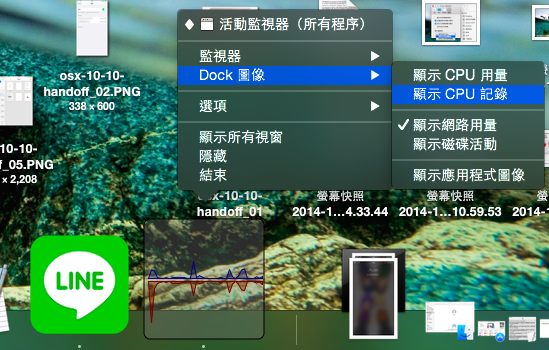重點文章
使用電腦良久,你的電腦總會有一些問題出現,如是者你想知道 MacBook 活動狀態,包括即時處理器、記憶體、能耗、硬碟以及網絡的狀態。在 Windows,我們有工作管理員,但在 OSX ,我們有活動監視器。
這個活動監視器簡單而言,就是 Windows 工作管理員,但前者比起後者更簡單易用,活動監視器介面只有 5 個分頁介面,分別顯示各應用程式於 CPU、記憶體、電池損耗、硬碟以及網絡的即時情況。並在下方顯示圖表,讓你知道 CPU 負載、記憶體使用量、電池剩餘容量、硬碟的 I/O 狀況以及即時網速。
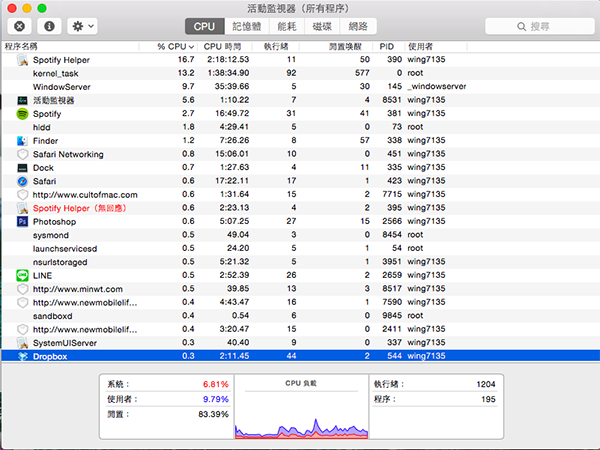
你可以在列表之中按下任何 Mac App,打開更詳細的應用程式資料和結束應用程式。
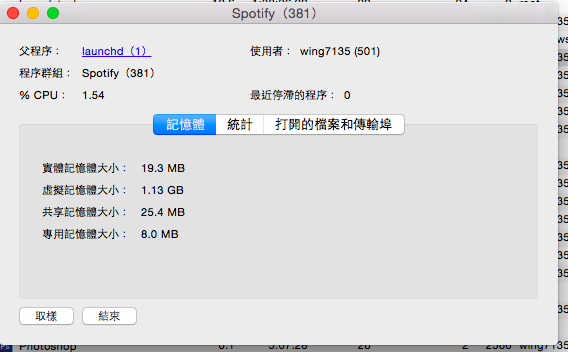
在哪裡打開?在 Spotlight 搜尋介面輸入「活動監視器」,或在 Launchpad 的其他資料夾尋找。
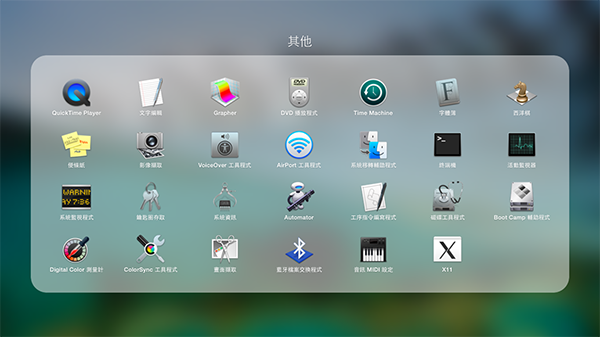
另外,比起 Windows 的工作管理員,活動監視器就是在 Dock 位置多了一個小工具,顯示處理器、網絡以及硬碟用量或紀錄,右鍵(Control 左鍵)活動監視器的 Dock 圖示,打開右鍵選單,選擇 Dock 圖像,然後選擇顯示 CPU 用量、顯示 CPU 記錄、顯示網絡用量、顯示磁碟活動任何一種,就可以在 Dock 之中顯示處理器、硬碟、網絡的狀況,如果,利用同方法,但選擇顯示應用程式圖像。